注文データの活用方法について
クロスマは注文管理画面より注文データをCSVで出力することができます。
出荷前のデータにソートいただき、提携倉庫への出荷指示や送り状の作成にご活用いただけます。
注文データ出力方法
①注文管理画面上部の「注文データダウンロード」画面より出力できます。
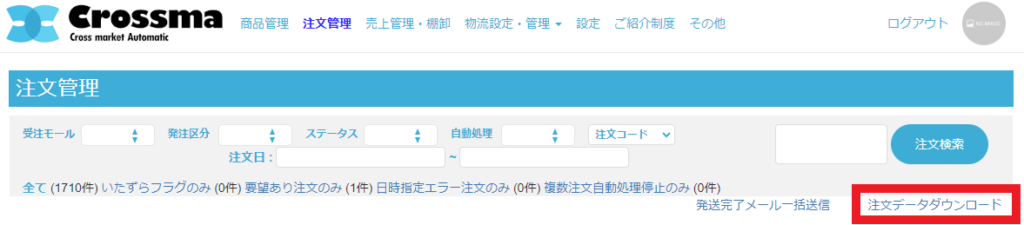
②条件入力後「検索」をクリックしていただき、「CSVダウンロード」をクリックしてください。
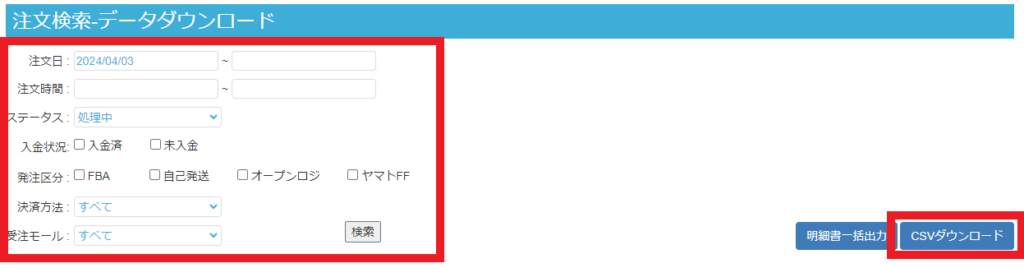
③出力するCSVフォーマットを選択しダウンロードしてください。
▼出力できる形式
・ ヤマト運輸 B2クラウド用フォーマット
・ 佐川急便 e飛伝Ⅲ用フォーマット
・ 日本郵便 クリックポスト用フォーマット
・ カスタムフォーマット
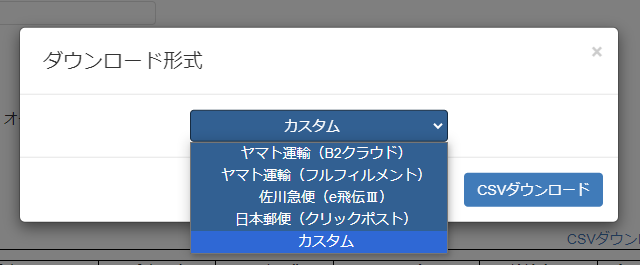
!!各CSVフォーマット注意点!!
ヤマト運輸 B2クラウド用フォーマットの注意点
クロスマでは下記項目が注文データから指定することができないため、
B2クラウドにアップロードする前にCSVデータの加工をお願いいたします。
※太字の項目は必須項目です。
▼「送り状種類」
下記を参考に数字(半角英数字1文字)にて入力をお願い致します。
0 : 発払い
2 : コレクト
3 : クロネコゆうメール
4 : タイム
5 : 着払い
6 : 発払い(複数口)
7 : ネコポス・クロネコゆうパケット
8 : 宅急便コンパクト
9 : 宅急便コンパクトコレクト
A : ネコポス(1月末にてサービス終了)
▼「出荷予定日」
YYYY/MM/DD(半角10文字)で入力してください。(※宅急便、DM便、ネコポス_必須項目)
▼「お届け予定日」
YYYY/MM/DD(半角10文字)で入力してください。
※入力なしの場合、印字されません。 ※「最短日」と入力可
▼「配達時間帯」
下記数字4文字で入力してください。(※タイム、DM便指定不可)
空白:指定なし
0812:午前中
1416:14~16時
1618:16~18時
1820:18~20時
1921:19~21時
▼「ご依頼主電話番号」
▼「ご依頼住所」
▼「請求先顧客コード」
半角で入力してください(※宅急便、ネコポス_必須項目)
▼「運賃管理番号」
半角で入力してください(※宅急便、ネコポス_必須項目)
※確認方法はコチラを参考にしてください。
★B2クラウドへのアップロード方法やCSVレイアウトについてはコチラを参照してください★
※初回は新規テンプレートとしてアップロードすることで、今後の運用はよりスムーズになります。
佐川急便 e飛伝Ⅲ用フォーマットの注意点
クロスマでは下記項目は注文データから指定することができないため、
e飛伝Ⅲにアップロードする前にCSVデータの加工をお願いいたします。
・AS列「配達日」:YYYYMMDD(半角8文字)で入力してください。※空欄の場合は指定なしで出力
・AT列「配達指定時間帯」:下記数字2文字で入力してください。※空欄の場合は指定なしで出力
01:午前中
12:12:00~14:00
14:14:00~16:00
16:16:00~18:00
18:18:00~20:00
04:18:00~21:00
19:19:00~21:00
・e飛伝Ⅲへのアップロードは送り状データ取込画面より行います。
※詳細はマニュアルの32ページ以降を参照してください。
日本郵便 クリックポスト用フォーマットの注意点
クリックポストを開き「まとめ申込」よりダウンロードしたファイルをアップロードして、送り状の作成を行ってください。
カスタムフォーマットについて
「CSVダウンロード項目設定」よりCSVデータをカスタマイズすることができます。
出力不要のカラムはチェックを外し、ドラックすればカラムの順番を変更することができます。
※ご利用PCのキャッシュ削除を行うと、すべてのカラムからチェックが外れます。
※キャッシュ削除によりカラムのチェックが外れた場合、再度チェックを行い「登録」してください。
